Zusammenfassung:
Wie kann man Screenshot auf iPhone aufnehmen? In diesem Artikel können Sie 2 Optionen finden. Bildschirmfotos können Benutzer auf iPhone X/8/8 einfach machen.
Wenn Sie etwas mit anderen teilen wollen, ist das Bildschirmfoto ganz hilfreich. Mithilfe eines Screenshots können Sie die Informationen einfach und schnell teilen. Aber kennen Sie, wie Sie Screenshot auf iPhone X/8/8 Plus aufnehmen können? Wir haben 2 Methoden gefunden.
Screenshot auf iPhone X aufnehmen
Methode 1. Screenshot auf iPhone X/8/8 Plus durch Tasten aufnehmen
- 1. Gehen Sie zu den Bildschirm;
- 2. Schnell drücken Sie dieEin/Aus-Taste(oder Seitentaste) und dieHome-Taste auf Ihrem iPhone 8/8 Plus. Bei iPhone X drücken Sie die Seitentaste und eine der Lautstärketasten;
- 3. Dann können Sie das Bildschirmfoto anschauen. Sie können noch das Bild bearbeiten;
- 4. Danach tippen Sie auf Fertig und speichern Sie das Bild auf Ihrem iPhone.
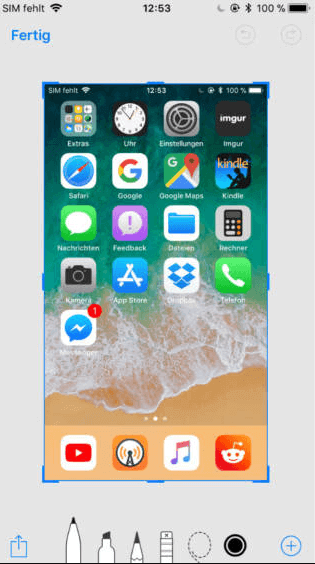
Methode 2. Screenshot/Bildschirmfoto durch AssistiveTouch machen
Durch AssistiveTouch können Sie auch Screenshot Fotos einfach und schnell anfertigen. Folgen Sie den Schritten.
- 1. Gehen Sie zuEinstellungen>Allgemein>Bedienungshilfenauf Ihrem iPhone 8/8 Plus/X;
- 2. Tippen Sie aufAssistiveTouchund schalten Sie die Wahl ein;
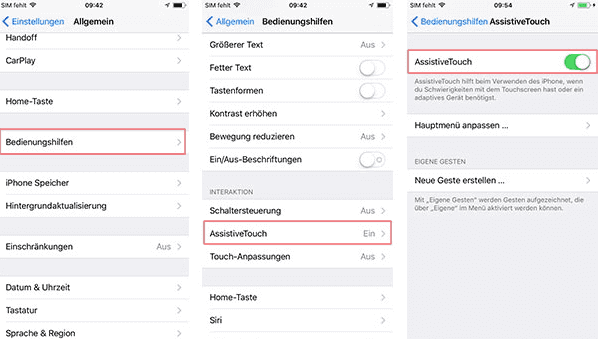
- 3. Gehen Sie zuHauptmenüanpassen und tippen Sie aufPlus-Zeichen, um ein neues Symbol hinzuzufügen;
- 4. Tippen Sie auf das neu hinzugefügte Symbol und wählen SieBildschirmfotoaus und klicken Sie aufFertig. Dann können Sie imAssistiveTouchdie OptionBildschirmfotofinden.
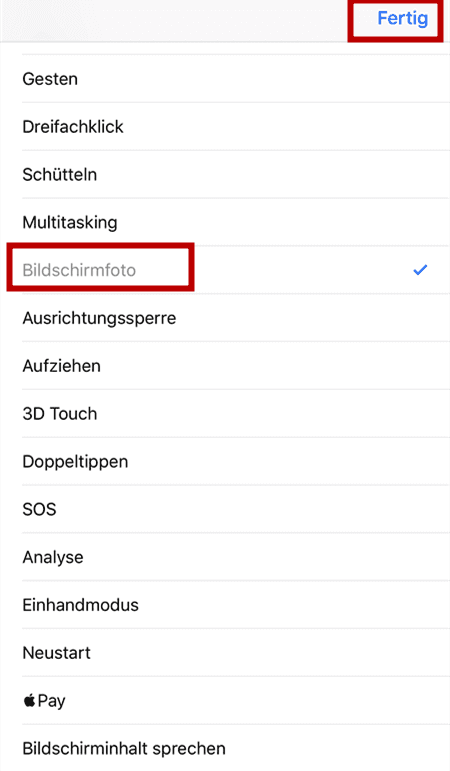
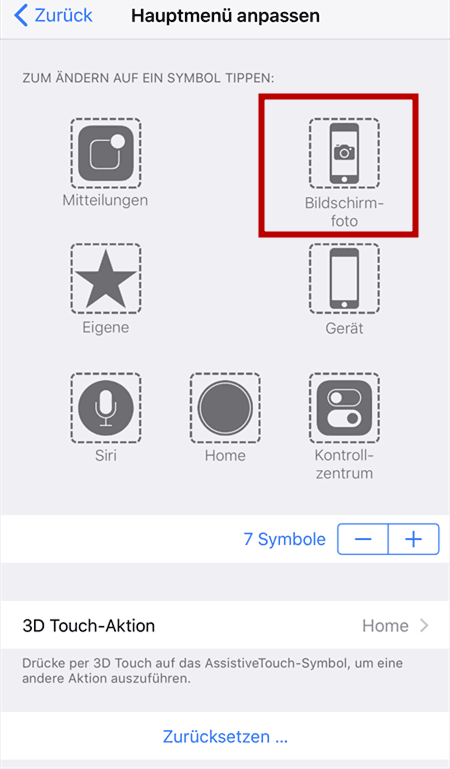
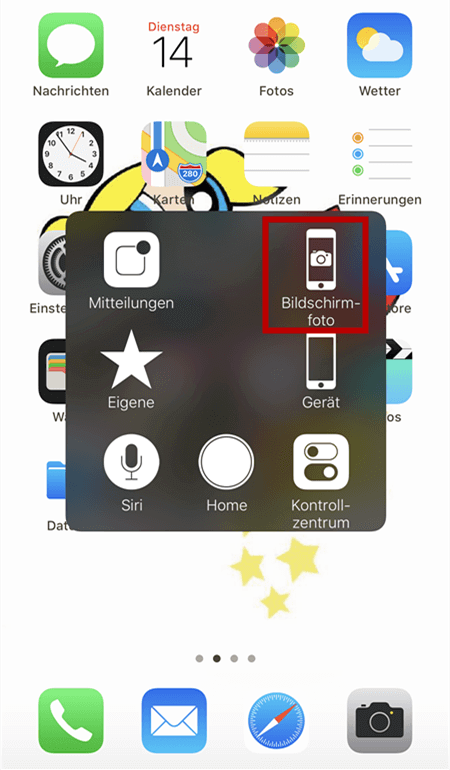
Hinweis:Wenn Sie diese Bilder auf Computer sichern oder auf andere iOS-Geräte übertragen wollen, können wir Ihnen noch eine kostenlose iPhone Transfer Software -EaseUS MobiMover. Mithilfe der Software können Sie Daten von iPhone auf Windows Computer oder andere iOS Geräte einfach umziehen. Laden Sie EaseUS MobiMover herunter und starten Sie die Übertragung.
Weitere Artikel & Tipps:
Lösungen: Verbindung mit iTunes Store nicht möglich
![author-Mako]() Mako / 2023-02-16
Mako / 2023-02-16So übertragen Sie Kontakte ohne iCloud auf ein neues iPhone
![author-Maria]() Maria / 2023-02-16
Maria / 2023-02-16
So beheben Sie, dass keine Musik zum iPhone hinzugefügt werden kann
![author-Maria]() Maria / 2023-02-16
Maria / 2023-02-16Gelöst: iPhone hängt bei Wiederherstellung in iOS 11
![author-Mako]() Mako / 2023-02-16
Mako / 2023-02-16
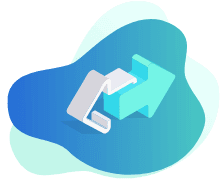
EaseUS MobiMover
- Transfer von iPhone zu iPhone
- Videos with per URL downloaden
- Daten auf iOS-Geräten verwalten
iPhone Daten übertragen